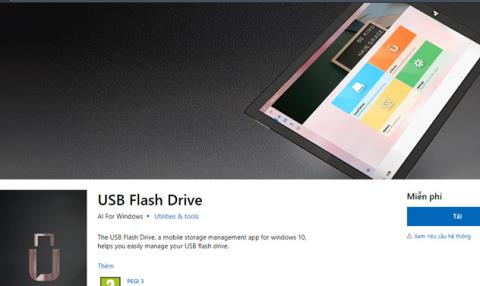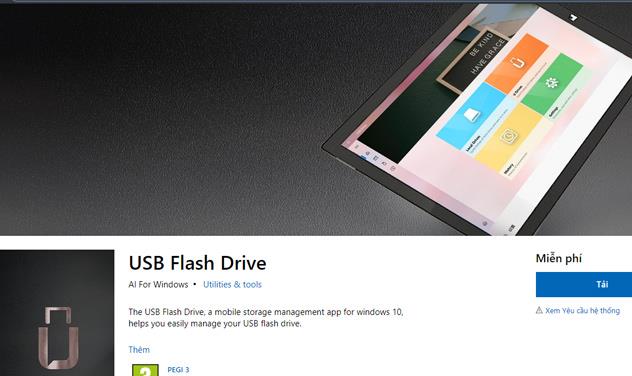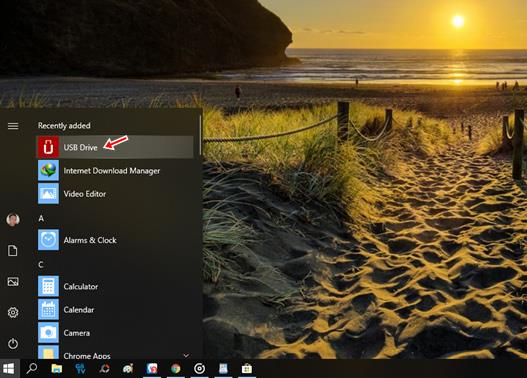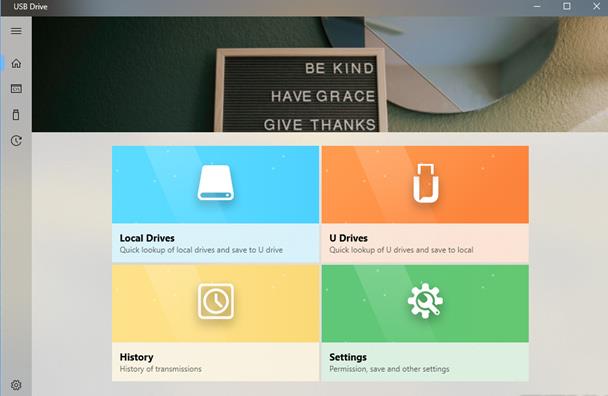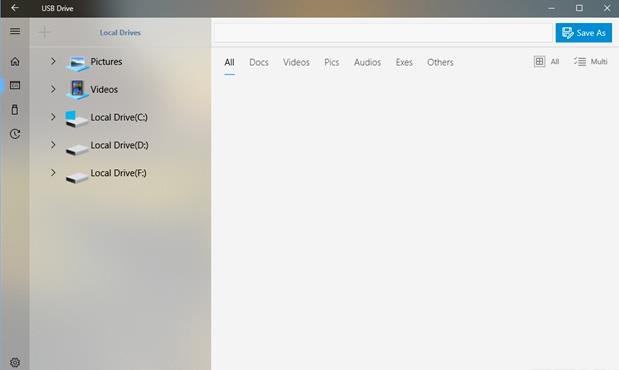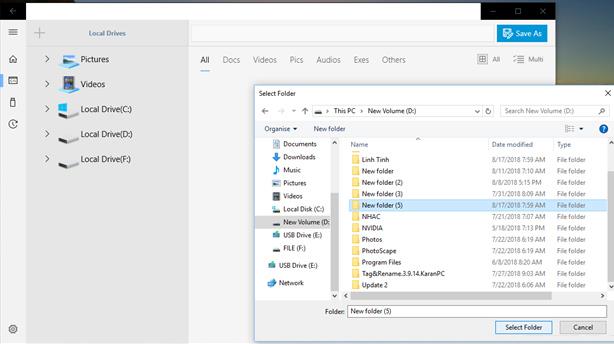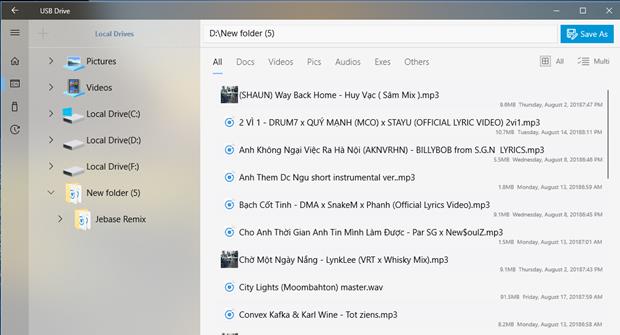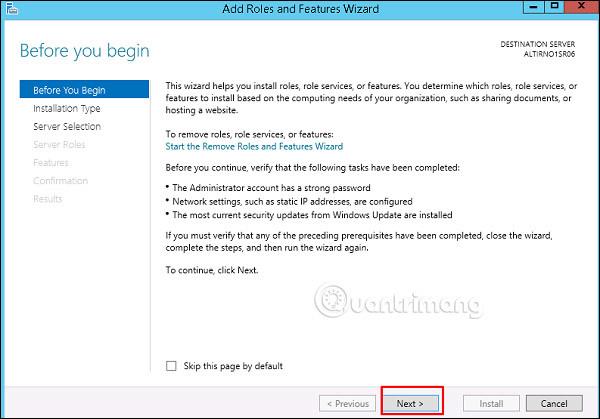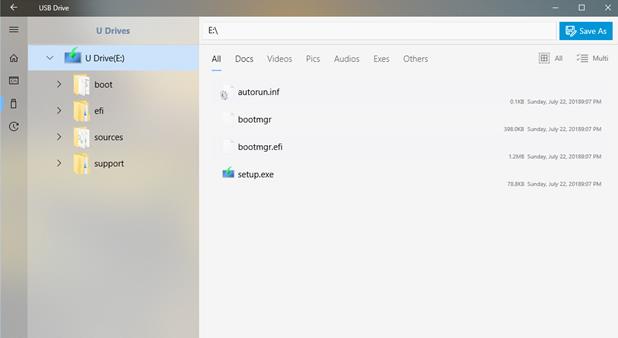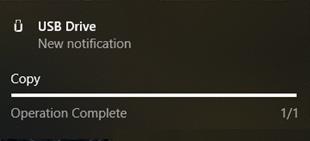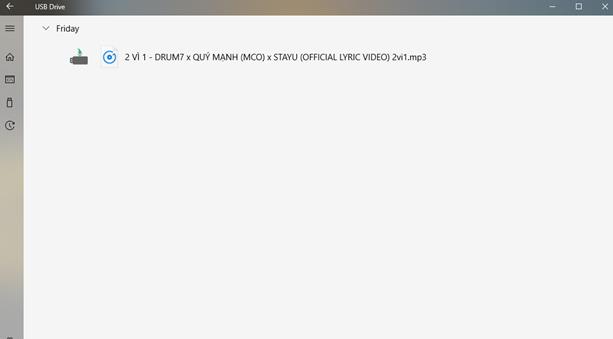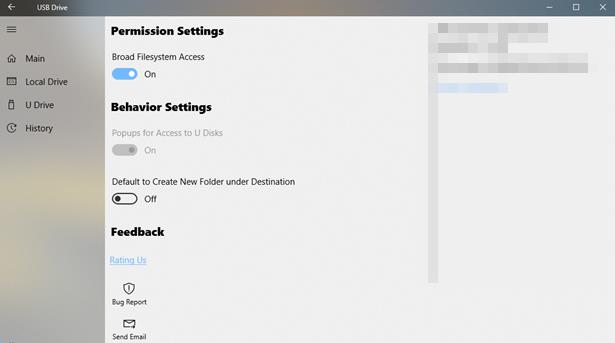USB Flash Drive е приложение, което управлява всички USB устройства, свързани към компютри с Windows 10, за да помогне на потребителите лесно да преглеждат, отварят, копират файлове, преглеждат хронологията на активността... Ако често работите с USB на Windows 10 и се нуждаете от решение за обратно прехвърляне на данни и нататък, приложението USB Flash Drive е чудесен избор за вас.
USB Flash Drive е приложение за Windows 10. Потребителите могат да получат достъп до връзката по-долу, за да изтеглят напълно безплатно.
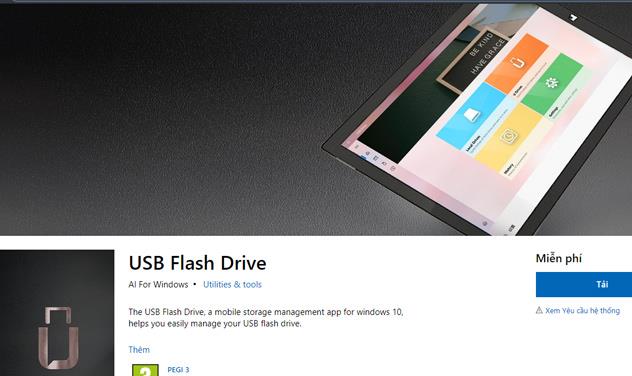
След като процесът на изтегляне и инсталиране приключи, отидете в менюто "Старт" , за да стартирате приложението.
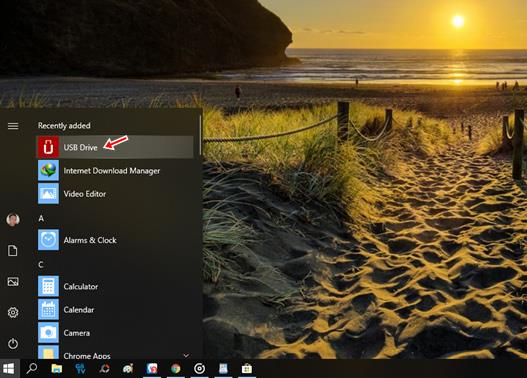
USB Flash Drive има доста опростен интерфейс с 4 основни функционални раздела.
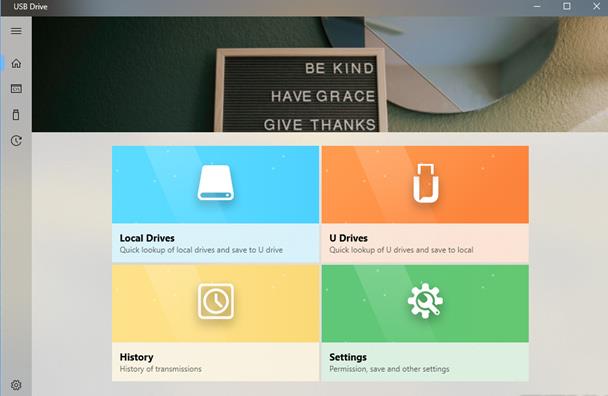
Local Drives съдържа списък с дялове и папки, разположени на твърдия диск на компютъра. За да добавите друга папка или дял към този списък, щракнете върху иконата " + " -> изберете папката или дяла, които искате да добавите -> щракнете върху Избор на папка . Избраният от вас елемент заедно с данните вътре ще се покажат веднага в интерфейса на USB флаш устройство.
USB флаш устройството подрежда и класифицира данните в специфични формати, така че потребителите да могат бързо да избират за манипулиране. За да копирате данни от вашия компютър на USB, изберете файловете за копиране и след това щракнете върху Запиши като -> Изберете името на USB устройството, на което да копирате данните -> щракнете върху Запиши .
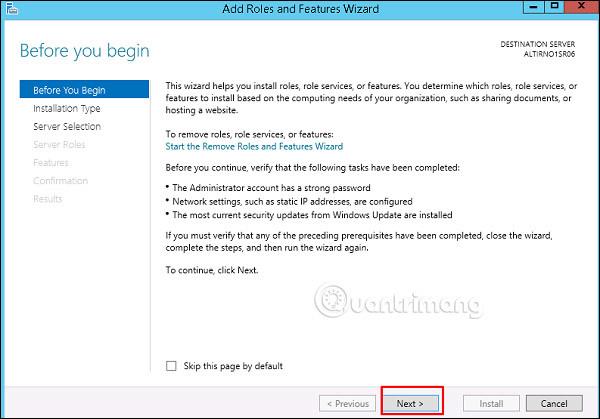
Разделът U Drives ще покаже списък с USB устройства, свързани към компютъра, за да помогне на потребителите да прехвърлят данни от USB към компютъра. Операциите са подобни на горните.
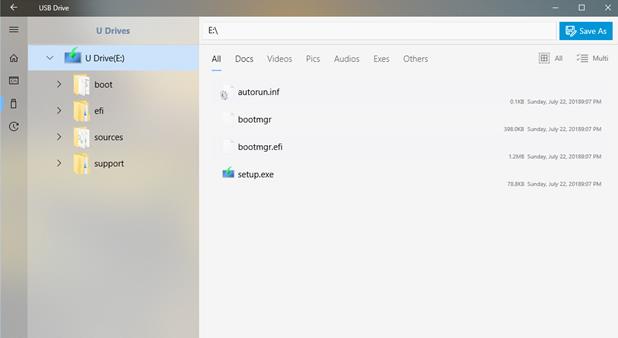
По време на процеса на прехвърляне на данни ще се появи малък прозорец в десния ъгъл на екрана на Windows, за да помогне на потребителите да наблюдават напредъка, докато не приключи.
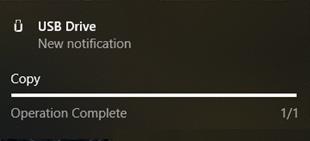
Разделът История е мястото за синтезиране и показване на хронологията на операциите на потребителя по време на използването на приложението за USB флаш устройство.
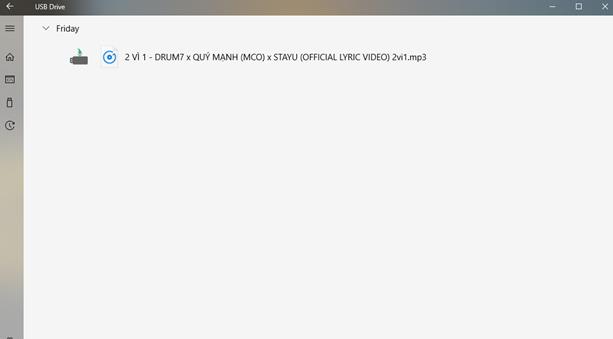
Разделът Настройки предоставя на потребителите 2 опции:
- Широк достъп до файлова система : Опция, която позволява на приложението да показва системни папки.
- По подразбиране се създава нова папка под дестинация : Опция, която позволява на приложението автоматично да създаде папка, съдържаща файлове, копирани от USB на компютър и обратно.
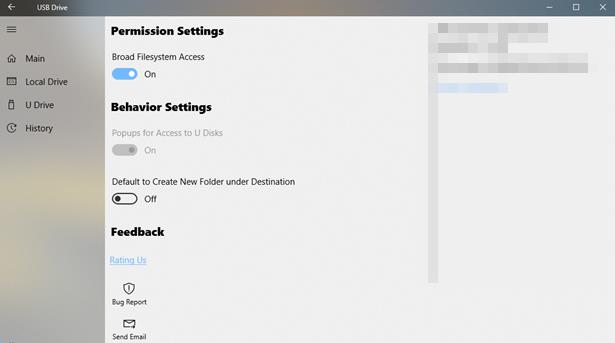
Виж повече: